链接:https://blog.csdn.net/maosilu_ice/article/details/78662847
文章后部分加了自己安装mysql过程终于到的问题
最近在我的阿里云服务器上配置目前最新版的mysql5.7.20,期间出现各种奇葩问题,针对自己的各种问题也是网上各种扒资料,各个击破,最后终于大功告成。
趁热打铁,以下将自己的安装登录过程以及遇到的问题尽力按照流程详细还原!
1.准备工作(由于个人有强迫症并且力求完美,所以文件的存放位置,也尽量按照linux标准,我是linux小小白~ )
)
(说明:此次下载源码存放位置都在:/usr/local/src 解压后的代码存放在:/usr/local下的mysql中,当然需要在/usr/local中使用mkdir mysql 创建mysql文件夹)
mysql5.7.20的下载:
https://dev.mysql.com/downloads/mysql/
如图选择 linux的通用版本,我的是64位系统(注意:我这个下载的不是源码版本,而是二进制版本,不需要编译,之前想要使用源码版本,由于编译时间久且总是出现我解决不了的问题,故而没有深究直接放弃了),所以我选择64为版本,下载第一个,点击第一个后面的“download”跳转到页面https://dev.mysql.com/downloads/file/?id=473559看到:
这里你可以选择登录也可以选择不登录。点击下面的红框可以直接下载。因为我这里是远程登录阿里云服务器,所以右键->复制链,然后到我的阿里云服务器中使用wget下载,将mysql5.7的二进制源码下载到/usr/local/src中。以下是下载步骤:
(1)进入/usr/local/src文件夹 cd /usr/local/src
(2)下载mysql: wget https://dev.mysql.com/get/Downloads/MySQL-5.7/mysql-5.7.20-linux-glibc2.12-x86_64.tar.gz
(3)解压下载的问价:
tar -zxvf mysql-5.7.20-linux-glibc2.12-x86_64.tar.gz
(4)将加压后的文件内容移动到 /usr/local/mysql中,没有此文件夹就使用mkdir /usr/local/mysql创建
mvmysql-5.7.20-linux-glibc2.12-x86_64/* mysql
(5)创建用户和用户组并赋予权限(这一步我也不是特别明白为什么这么做,还需要多多学习linux,多多去研究,不放过任何知识)
[root@dbserver ~]#groupadd mysql #创建用户组mysql
[root@dbserver ~]# useradd -r -g mysql mysql //useradd -r参数表示mysql用户是系统用户,不可用于登录系统,创建用户mysql并将其添加到用户组mysql中
[root@dbserverlocal]#chown -R mysql mysql/
[root@dbserverlocal]# chgrp -R mysql mysql/
2.开始安装并配置my.cnf
(6)安装和初始化数据库
⚠️初始化数据库:在5.7.6之前初始化的方法是:bin/mysql_install_db
5.7.6之后的版本初始化数据库不再使用mysql_install_db,而是使用: bin/mysqld --initialize
mysql5.7初始化数据库后会默认生成一个初始的登录密码,第一次登录要使用初始密码,初始密码的获取下面会讲到
安装和初始化数据库有两种方式,建议使用a,个人使用的是b
a.初始化数据库后配置
<1>初始化数据库:
[root@dbservermysql]# bin/mysqld --initialize --user=mysql --basedir=/usr/local/mysql --datadir=/usr/local/mysql/data --lc_messages_dir=/usr/local/mysql/share --lc_messages=en_US
<2>获取初始登录密码:
执行上一步操作后会在命令行输出root@localhost: gFamcspKm2+u localhost: 后面的这一串便是你首次登陆mysql需要的初始密码
<3>配置my.cnf
接下来进入/usr/local/mysql/support-files/目录下
查看是否存在my-default.cnf文件,如果存在直接copy到/etc/my.cnf文件中
[root@dbserver mysql]# cp -a ./support-files/my-default.cnf /etc/my.cnf- 1
如果不存在my-default.cnf文件,则在/etc/目录下创建my.cnf,并写入以下内容,例如我的是这样的:
[mysqld]
character_set_server=utf8
init_connect='SET NAMES utf8'
basedir=/usr/local/mysql/mysql
datadir=/usr/local/mysql/data
socket=/tmp/mysql.sock
user=mysql
symbolic-links=0
[mysqld_safe]
log-error=/var/log/mysqld.logpid-file=/var/run/mysqld/mysqld.pid
5.使用service mysqld命令启动/停止服务
例如我的mysql:启动/停止/暂停:
service mysqld start/stop/restart
执行命令出现OK时说明成功,如果有其他提示,可以在看看出现了什么问题
如果报 :
mysqld: 未被识别的服务
解决办法:copy mysql.server 文件到 /etc/init.d/ 目录下,重命名文件为 mysqld
例如: cp /usr/local/mysql/support-files/mysql.server /etc/init.d/mysqld
6.登录mysql
[root@dbserver bin]# ./mysql -u root -p //密码是第2步产生的初始密码
7.设置密码
mysql> set password=password("new password");
Query OK, 0 rows affected, 1 warning (0.00 sec)
mysql> flush privileges;
8.退出当前的mysql服务,并重启,再用新的密码登录mysql,成功!








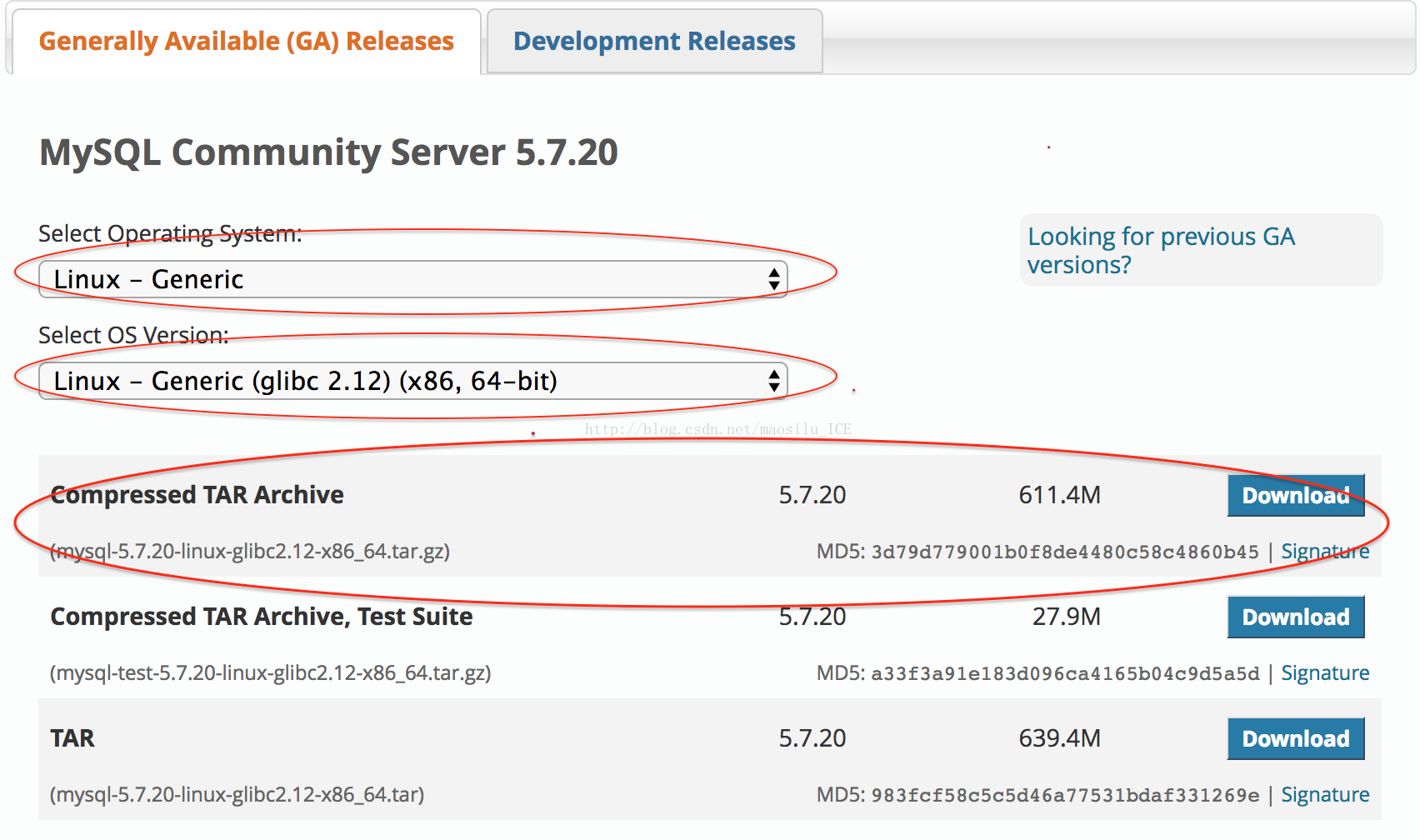
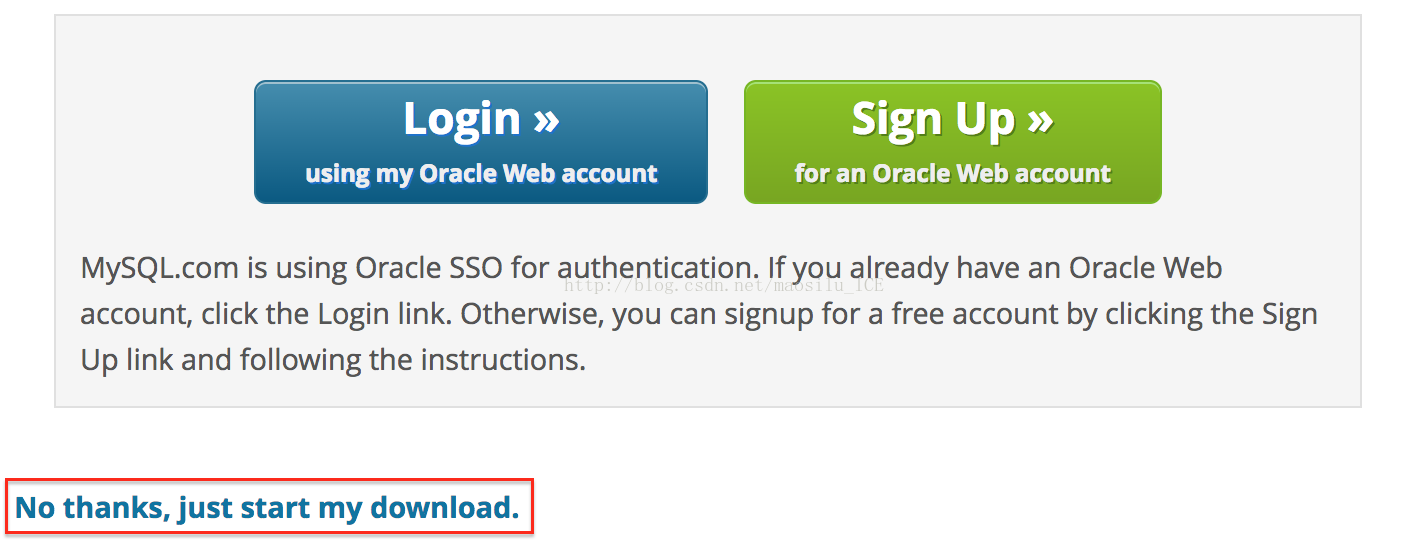














 3万+
3万+











 被折叠的 条评论
为什么被折叠?
被折叠的 条评论
为什么被折叠?








